Snipaste如何修改日志级别-Snipaste修改日志级别的方法
作者:快盘下载 人气:近日有一些小伙伴咨询小编Snipaste如何修改日志级别?下面就为大家带来了Snipaste修改日志级别的方法,有需要的小伙伴可以来了解了解哦。
第一步:首先双击桌面图标,打开Snipaste,如图:
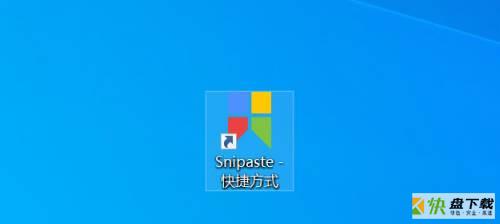
第二步:打开后,在任务栏图标右键点击首选项,如图:
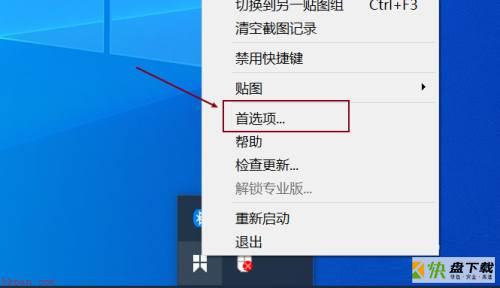
第三步:在首选项页面,点击左侧的常规,如图:
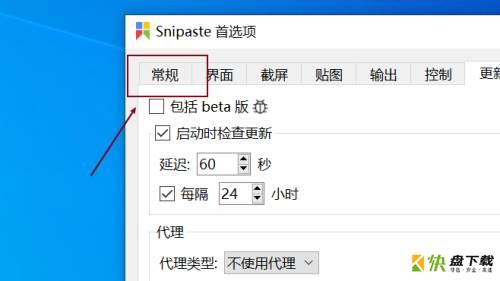
第四步:在日志级别位置,下拉选择级别,如图:
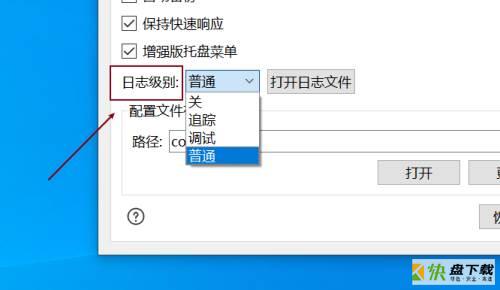
以上就是小编给大家带来的Snipaste如何修改日志级别的全部内容,希望能够帮助到大家哦。
加载全部内容